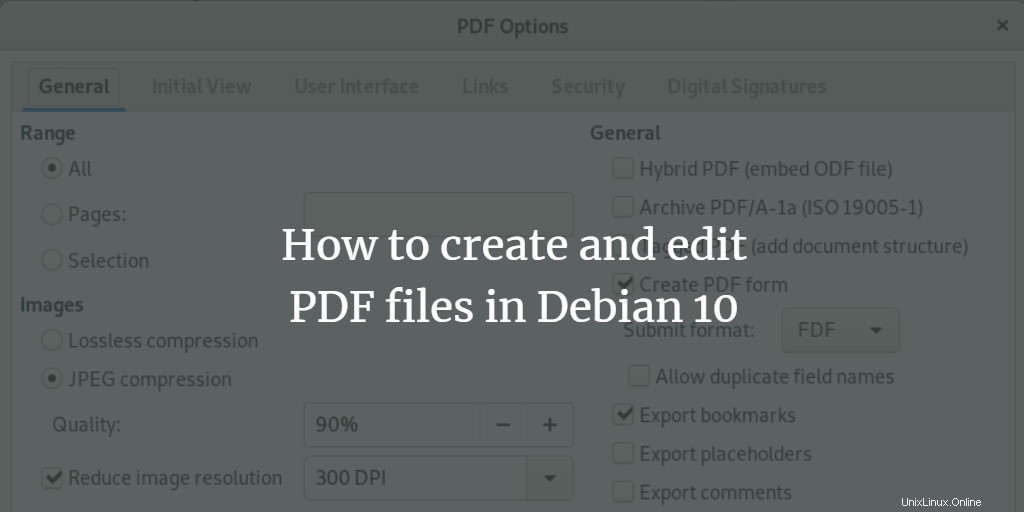
PDF oder Portable Document Format ist eines der am weitesten verbreiteten und bekanntesten Dateiformate zum Lesen, Drucken und Austauschen von Dokumenten, die keiner Bearbeitung bedürfen. Manchmal ist es jedoch notwendig, PDF-Dateien zu erstellen und zu bearbeiten. Leider wird Linux nicht mit einem Standard-PDF-Editor ausgeliefert; Sie können jedoch einige grundlegende Bearbeitungen mit den LibreOffice-Produkten vornehmen, die häufig für Word- und Tabellenkalkulationsanwendungen verwendet werden.
In diesem Artikel erklären wir, wie Sie die LibreOffice-Produkte verwenden können, um eine PDF-Datei unter Debian OS zu erstellen.
In diesem Artikel lernen wir:
- Erstellen Sie eine PDF-Datei
- Konvertieren Sie ein Dokument in PDF
- PDF-Dateien bearbeiten
PDF-Erstellung/Konvertierung mit LibreOffice Writer
Mit der Anwendung LibreOffice Writer können Sie Ihre Dokumente in ein PDF-Format exportieren. Sie können damit ein neues PDF-Dokument erstellen oder ein bereits vorhandenes Dokument in das PDF-Format konvertieren. LibreOffice Writer ist Teil der LibreOffice-Suite und meistens standardmäßig in fast allen Linux-Distributionen enthalten. Wenn es auf Ihrem System fehlt, können Sie es einfach über den Debian Software Manager installieren.
Der LibreOffice Writer kann entweder über die Suchleiste des Anwendungsstarters oder direkt aus der Anwendungsliste geöffnet werden.
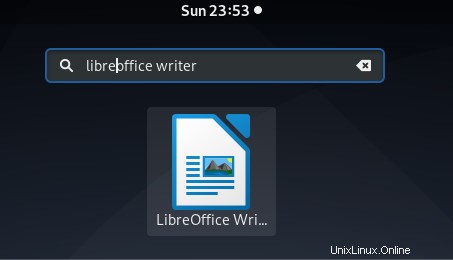
Um ein neues PDF zu erstellen, erstellen Sie ein neues Word-Dokument, wie Sie es in einem beliebigen Textverarbeitungsprogramm tun. Geben Sie den Text, die Grafiken oder was auch immer Sie Ihrer neuen PDF-Datei hinzufügen möchten, ein. Wenn Sie mit der gesamten Textbearbeitung und -formatierung fertig sind, klicken Sie auf das Symbol Als PDF exportieren in der Symbolleiste, wie im folgenden Screenshot gezeigt:
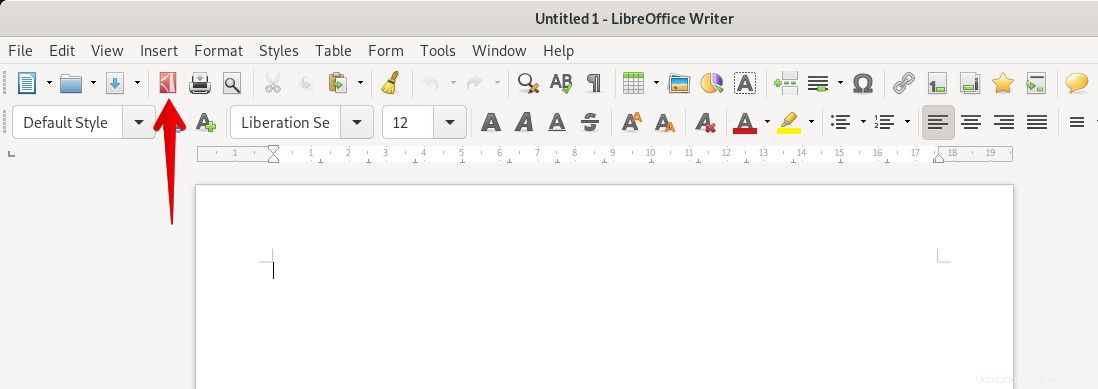
Alternativ können Sie zu Datei gehen>Als PDF exportieren über die obere Menüleiste.
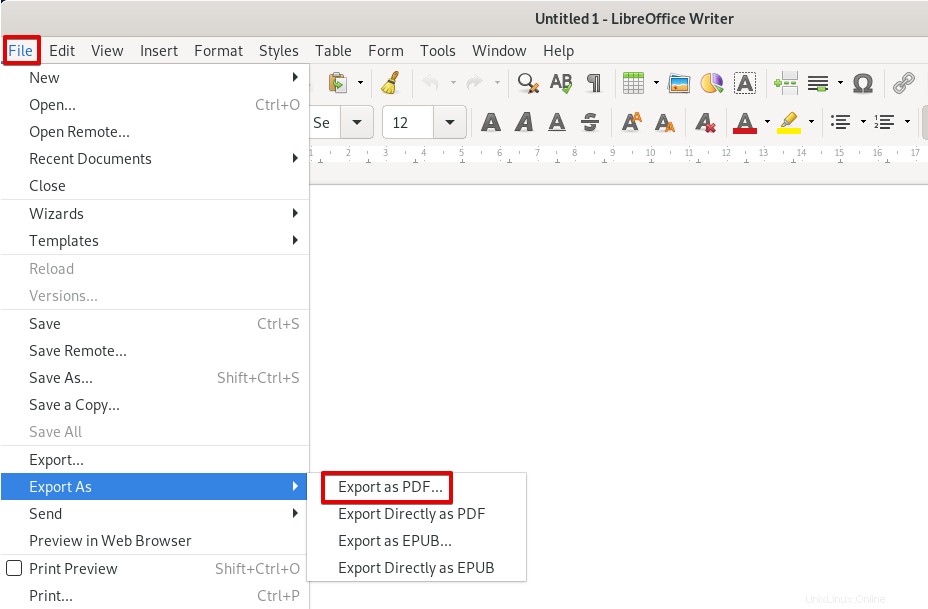
Die zweite Methode bietet Ihnen mehr Möglichkeiten zum Erstellen Ihrer PDF-Datei. Konfigurieren Sie die erforderlichen Einstellungen. Belassen Sie andernfalls die Standardeinstellungen und klicken Sie auf Exportieren Schaltfläche.
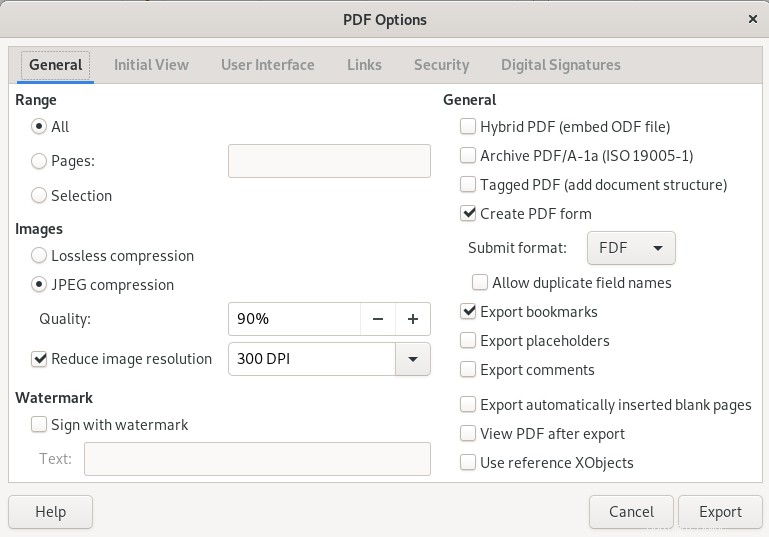
PDF-Bearbeitung mit LibreOffice Draw
Mit dem Dienstprogramm LibreOffice Draw können Sie grundlegende PDF-Bearbeitungen und -Formatierungen vornehmen. LibreOffice draw ist auch ein Teil der LibreOffice-Suite, die standardmäßig in den meisten Linux-Distributionen installiert ist. Falls es auf Ihrem System fehlt, können Sie es über den Debian Software Manager installieren.
Um LibreOffice Draw zu starten, drücken Sie die Supertaste und suchen Sie danach, indem Sie das Schlüsselwort wie folgt eingeben:
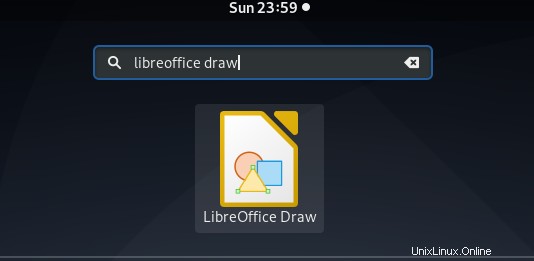
Gehen Sie in LibreOffice Draw zu Datei> Öffnen und durchsuchen Sie die PDF-Datei, die Sie bearbeiten möchten:
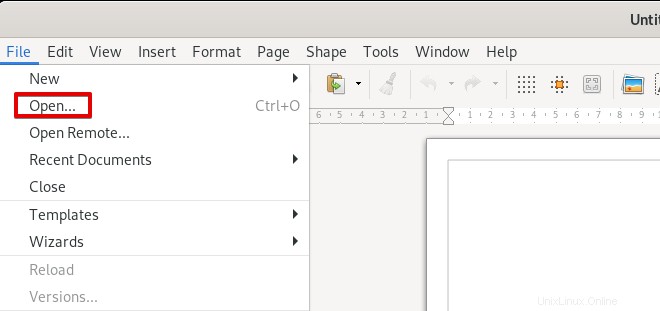
Klicken Sie auf den Text oder das Bild, um das Dokument zu bearbeiten. Wenn Sie auf den Text klicken, werden Textbearbeitungswerkzeuge angezeigt, während Bildbearbeitungswerkzeuge erscheinen, wenn Sie auf ein Bild klicken.
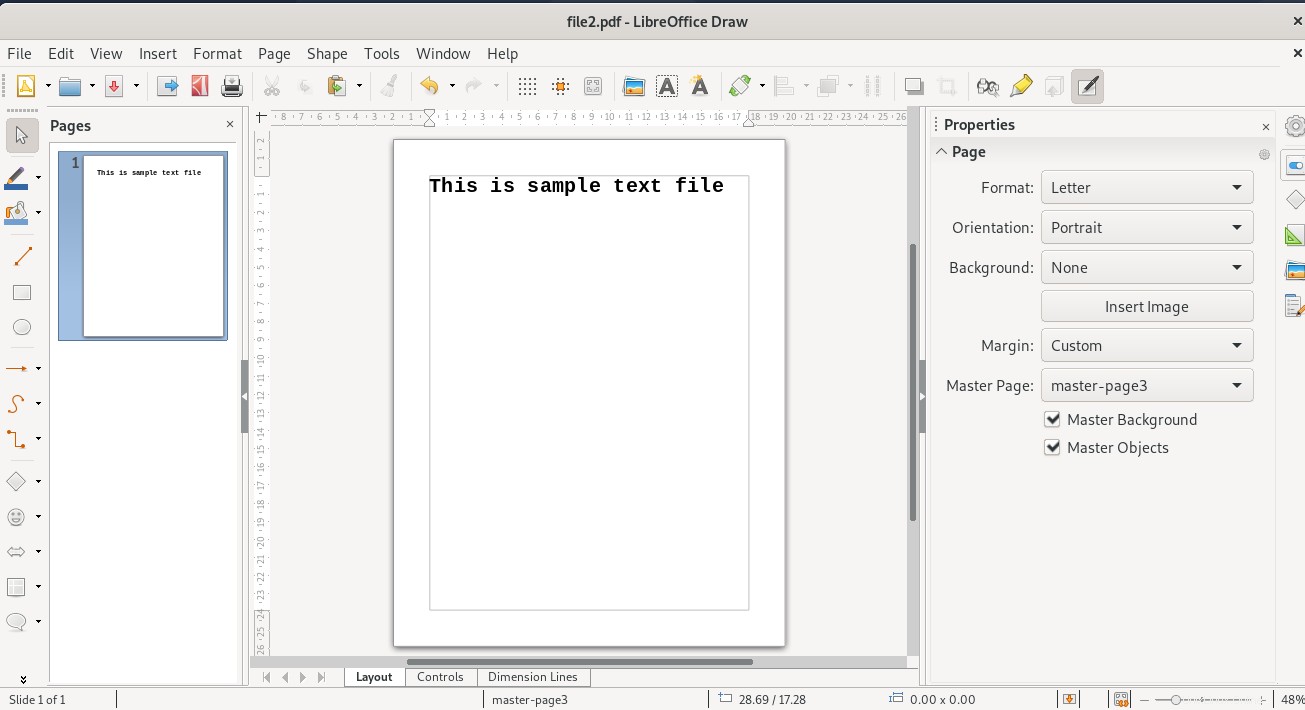
Wenn Sie mit der Bearbeitung fertig sind, klicken Sie auf das PDF-Symbol, wie im folgenden Screenshot gezeigt.
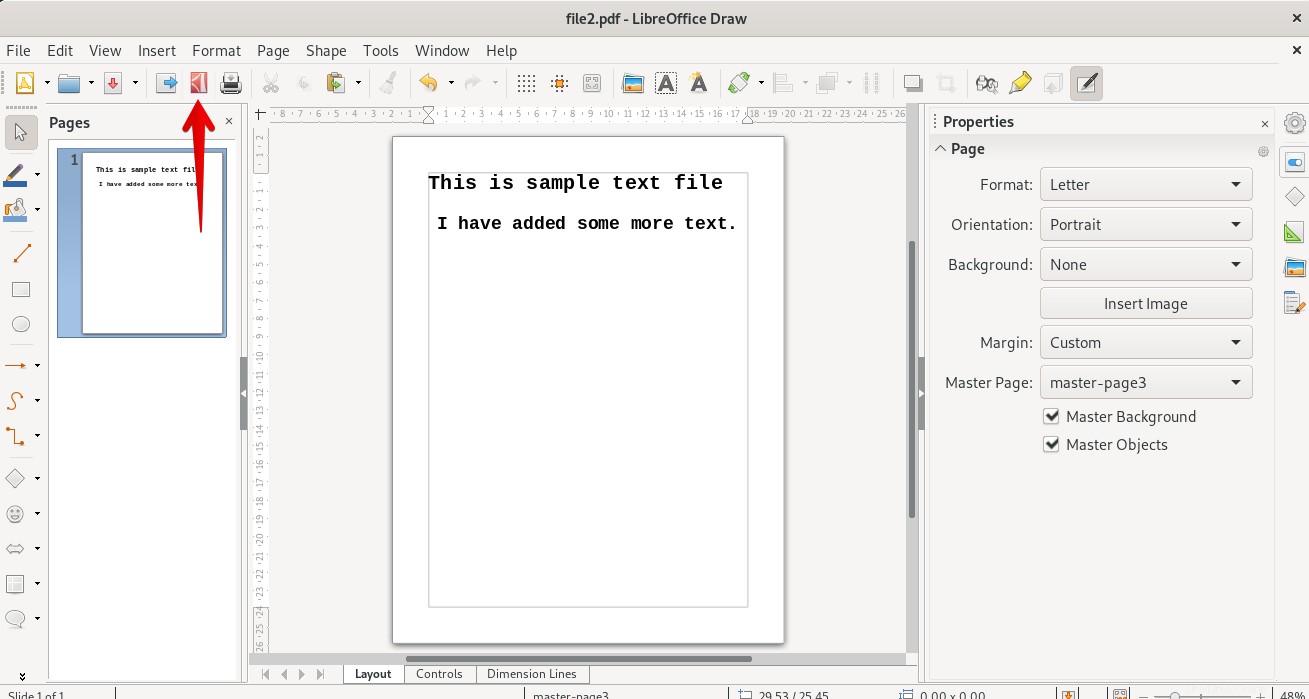
Wählen Sie einen Speicherort und benennen Sie das PDF-Dokument. Klicken Sie dann auf Speichern klicken und Ihre bearbeitete Datei wird als PDF gespeichert.
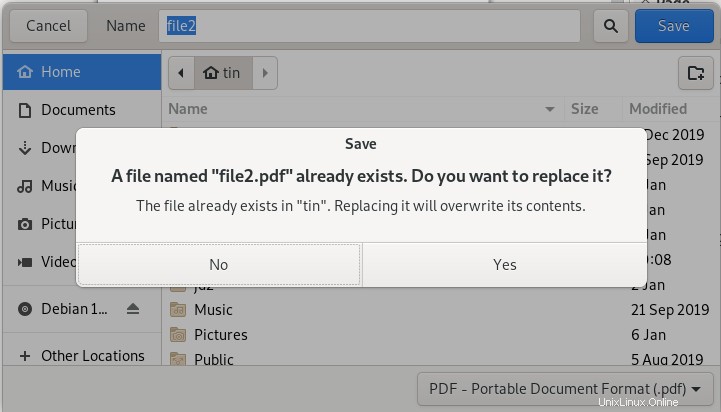
Sie müssen die Datei nicht speichern, wenn Sie beim Schließen der Datei die folgende Meldung erhalten. Drücken Sie auf Nicht speichern Schaltfläche, um Ihre Datei als PDF-Datei zu speichern.
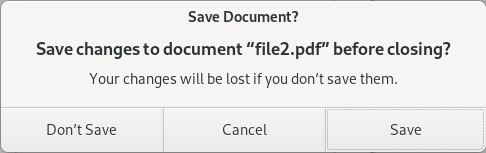
LibreOffice Writer und LibreOffice Draw bieten eine schnelle und einfache Möglichkeit zum Erstellen und Bearbeiten von PDF-Dateien. Für die grundlegende Erstellung und Bearbeitung von PDF-Dateien sind dies die am besten geeigneten Optionen. Für eine erweiterte Bearbeitung müssen Sie sich jedoch für Adobe-Produkte entscheiden.